Ce tuto vous apprendra la création et l'utilisation d'un serveur LAN sans internet.
Ce tuto prend en compte que vous avez déjà paramétré les PC pour une connections LAN.
Etape I) Récupération des fichiers.
Rendez-vous ici: minecraft.net
Et téléchargez Minecraft_server.exe.
Récupérez également Minecraft_server.jar.
Rendez-vous ensuite ici: QuickMemoryEditor
Et téléchargez QuickMemoryEditor.
Etape II) Installation des fichiers.
Il est possible de placer minecraft_server.exe ou son équivalent en .jar nirmporte ou sur le PC,mais je vous conseil fortement de créer un dossier pour cela.Par exemple,créez un dossier ".minecraft server" dans "%appdata%".
Placez-y les deux fichiers téléchargés.
Lancez ensuite l’exécutable de QuickMemoryEditor afin de l'installer.
Etape III) Paramétrage du serveur.
Lancez minecraft_server.exe.
Celui ci va créer une nouvelle map.Laissez le faire son boulot jusqu'a ce que "Done" s'affiche.
Fermez le programme.
Un fichier "server.properties" s'est créé au même emplacement que minecraft_server.exe.
Ouvrez le avec un éditeur de texte.
A la ligne:
Remplacez "true" par "false".
Enregistrez,fermez.
Etape IV) Lancement du serveur.
Relancez minecraft_server.exe.
Attendez encore une fois que "Done" s'affiche.
Sur le PC serveur (donc celui sur lequel vous travailler depuis tout a l'heure),lancez Minecraft.
Rendez-vous dans le menu "Multiplayer" et entrez "127.0.0.1" ou "localhost".
Cliquez sur "connect",et vous vous retrouvez sur votre serveur.
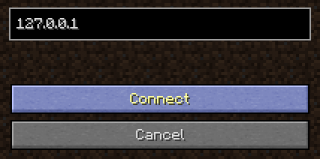
Etape V) Connections d'autres PC au serveur.
Sur un PC client (donc un qui veut rejoindre le serveur),lancez Minecraft.
Allez dans le menu "Multiplayer",entrez l'IPlocal du PC serveur,mais ne cliquez pas sur "connect".
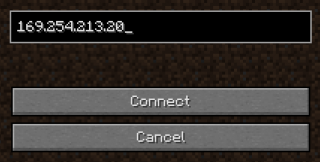
Lancez QuickMemoryEditor.
Dans "Search value",tapez "Player".
Dans "Data type", sélectionnez "String".
 Cliquez sur "Search",puis dans la petite fenêtre qui s'ouvre, sélectionnez "javaw.exe".
Cliquez sur "Search",puis dans la petite fenêtre qui s'ouvre, sélectionnez "javaw.exe".
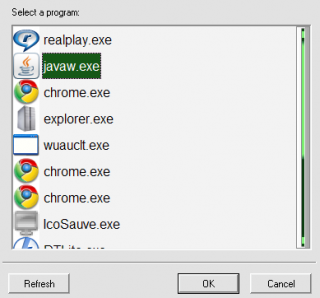 Une fois que le programme a terminez la recherche,descendez en fin de la liste.
Une fois que le programme a terminez la recherche,descendez en fin de la liste.
Vous devriez voir un "Player|" de type "WideString".
 Double cliquez dessus,et dans le champ "Value" de la petite fenêtre qui s'ouvre,remplacez "Player" par autre chose: Ce sera le pseudo de la personne qui va joué sur ce PC.
Double cliquez dessus,et dans le champ "Value" de la petite fenêtre qui s'ouvre,remplacez "Player" par autre chose: Ce sera le pseudo de la personne qui va joué sur ce PC.
Attention: Ne supprimez pas la barre ("|") a la fin de "Player" !
Donc si par exemple vous prenez comme pseudo "newbie",la champ sera "newbie|".
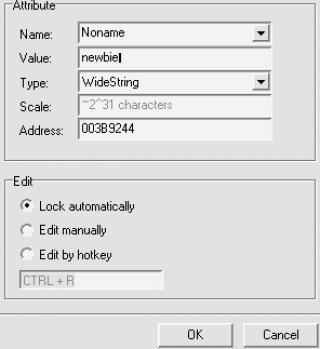 Cliquez sur Ok,ne fermez pas encore QuickMemoryEditor.
Cliquez sur Ok,ne fermez pas encore QuickMemoryEditor.
Retournez dans Minecraft la ou vous l'avez laisser tout a l'heure.
Vous pouvez maintenant cliquer sur "connect".
Si vous avez bien fait la manip,vous devriez arrivez sur le serveur sans déconnecté l'autre joueur.
Vous pouvez alors fermez QuickMemoryEditor et profitez du LAN !
Si vous voulez connecté plus de 2 PC,la méthode est exactement la même,la seul différence étant que a l'étape du QuickMemoryEditor,il vous faudra mettre un pseudo différent pour chaque PC.
Etape VI) Autre.
Lancement du serveur avec plus de RAM:
Le serveur LAN est souvent sujet au lag,qui peut grandement gêné le jeu.
Pour réduire ce lag,il va falloir lancer le serveur avec plus de RAM.
Pour cela,créez un fichier "Serveur.bat" (le nom n'est pas important,c'est le .bat qui nous intéresse).Placez ce fichier au même emplacement que minecraft_serveur.jar.
Ouvrez le avec un éditeur de texte et copier ce code a l'intérieur:
Ce code va permettra de lancer le serveur avec 1Giga de RAM.
Si vous en voulez 2,remplacez les deux "1024" par "2048".
Si le bat vous renvoi une erreur,c'est peut être qu'il ne trouve pas java.exe.
Dans ce cas,remplacez "java" par le chemin de java.exe sur votre PC.
Sur Windows 7,sa doit donné ceci:
Donc,le code complet:
Changement du nom du serveur:
Ouvrez "server.properties" avec un éditeur de texte.
A la ligne:
Replacez "World" par n'importe quel nom.
Ce nom est en faite celui du dossier où se trouve la save du monde multijoueur.
Ce tuto prend en compte que vous avez déjà paramétré les PC pour une connections LAN.
Etape I) Récupération des fichiers.
Rendez-vous ici: minecraft.net
Et téléchargez Minecraft_server.exe.
Récupérez également Minecraft_server.jar.
Rendez-vous ensuite ici: QuickMemoryEditor
Et téléchargez QuickMemoryEditor.
Etape II) Installation des fichiers.
Il est possible de placer minecraft_server.exe ou son équivalent en .jar nirmporte ou sur le PC,mais je vous conseil fortement de créer un dossier pour cela.Par exemple,créez un dossier ".minecraft server" dans "%appdata%".
Placez-y les deux fichiers téléchargés.
Lancez ensuite l’exécutable de QuickMemoryEditor afin de l'installer.
Etape III) Paramétrage du serveur.
Lancez minecraft_server.exe.
Celui ci va créer une nouvelle map.Laissez le faire son boulot jusqu'a ce que "Done" s'affiche.
Fermez le programme.
Un fichier "server.properties" s'est créé au même emplacement que minecraft_server.exe.
Ouvrez le avec un éditeur de texte.
A la ligne:
Code:
online-mode=trueEnregistrez,fermez.
Etape IV) Lancement du serveur.
Relancez minecraft_server.exe.
Attendez encore une fois que "Done" s'affiche.
Sur le PC serveur (donc celui sur lequel vous travailler depuis tout a l'heure),lancez Minecraft.
Rendez-vous dans le menu "Multiplayer" et entrez "127.0.0.1" ou "localhost".
Cliquez sur "connect",et vous vous retrouvez sur votre serveur.
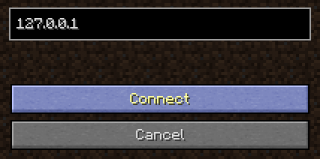
Etape V) Connections d'autres PC au serveur.
Sur un PC client (donc un qui veut rejoindre le serveur),lancez Minecraft.
Allez dans le menu "Multiplayer",entrez l'IPlocal du PC serveur,mais ne cliquez pas sur "connect".
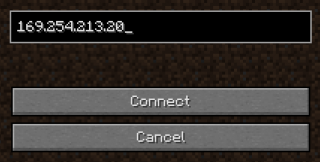
Dans "Search value",tapez "Player".
Dans "Data type", sélectionnez "String".

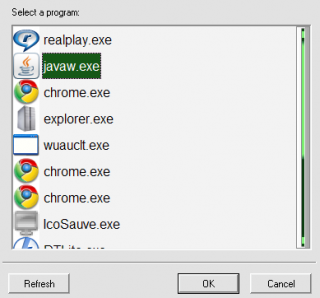
Vous devriez voir un "Player|" de type "WideString".

Attention: Ne supprimez pas la barre ("|") a la fin de "Player" !
Donc si par exemple vous prenez comme pseudo "newbie",la champ sera "newbie|".
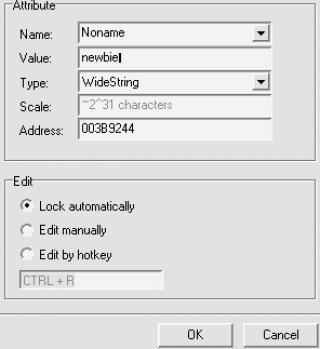
Retournez dans Minecraft la ou vous l'avez laisser tout a l'heure.
Vous pouvez maintenant cliquer sur "connect".
Si vous avez bien fait la manip,vous devriez arrivez sur le serveur sans déconnecté l'autre joueur.
Vous pouvez alors fermez QuickMemoryEditor et profitez du LAN !
Si vous voulez connecté plus de 2 PC,la méthode est exactement la même,la seul différence étant que a l'étape du QuickMemoryEditor,il vous faudra mettre un pseudo différent pour chaque PC.
Etape VI) Autre.
Lancement du serveur avec plus de RAM:
Le serveur LAN est souvent sujet au lag,qui peut grandement gêné le jeu.
Pour réduire ce lag,il va falloir lancer le serveur avec plus de RAM.
Pour cela,créez un fichier "Serveur.bat" (le nom n'est pas important,c'est le .bat qui nous intéresse).Placez ce fichier au même emplacement que minecraft_serveur.jar.
Ouvrez le avec un éditeur de texte et copier ce code a l'intérieur:
Code:
java -Xmx1024M -Xms1024M -jar minecraft_server.jarSi vous en voulez 2,remplacez les deux "1024" par "2048".
Si le bat vous renvoi une erreur,c'est peut être qu'il ne trouve pas java.exe.
Dans ce cas,remplacez "java" par le chemin de java.exe sur votre PC.
Sur Windows 7,sa doit donné ceci:
Code:
"%ProgramFiles(x86)%\Java\jre6\bin\java.exe"
Code:
"%ProgramFiles(x86)%\Java\jre6\bin\java.exe" -Xmx1024M -Xms1024M -jar minecraft_server.jarChangement du nom du serveur:
Ouvrez "server.properties" avec un éditeur de texte.
A la ligne:
Code:
level-name=WorldCe nom est en faite celui du dossier où se trouve la save du monde multijoueur.

